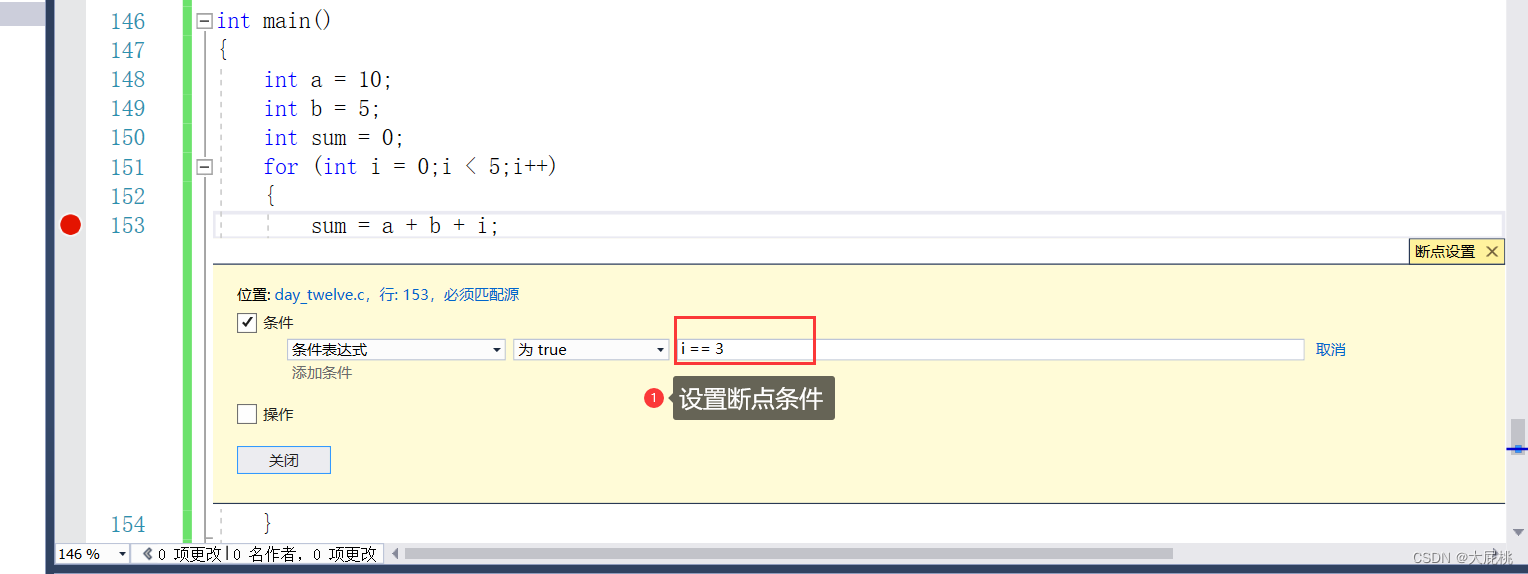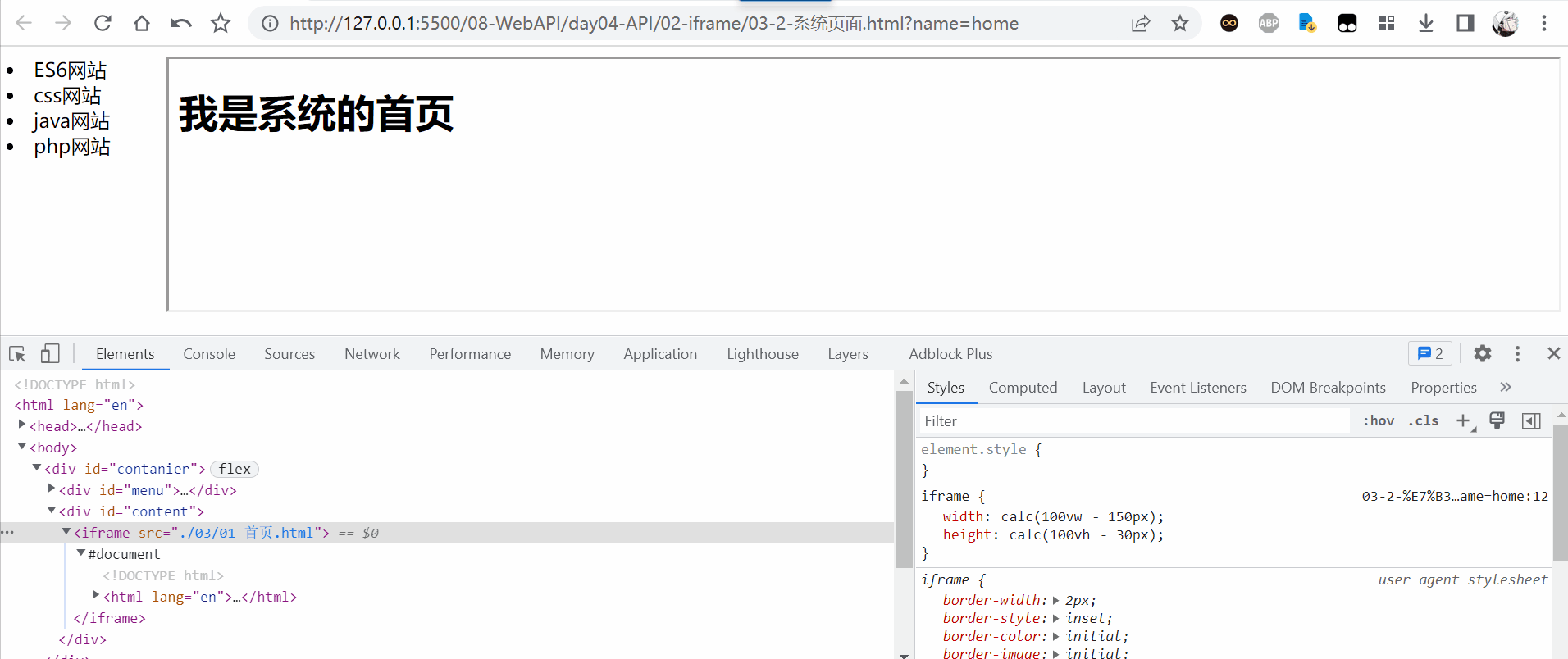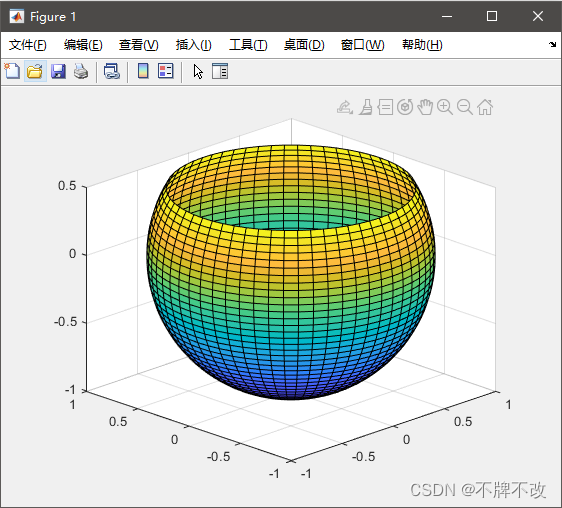目录
1、VS2017软件无法打开stdio.h文件的解决办法
2、VS2017软件解决scanf函数问题以及如何建立初始模板
2.1、visual Studio使用scanf函数出现报错问题
2.2、如何实现新建一个.c文件就有初始模板
3、VS2017软件如何显示代码行号?
4、VS2017软件如何快速复制代码?
5、VS2017软件如何进行调试?
5.1、监视变量数值变化
5.2、监视内存的变化
5.3、监视函数调用关系
5.4、自动监视变量
5.5、断点的使用方法
1、VS2017软件无法打开stdio.h文件的解决办法
按照网上的教程来说Window SDK的版本有问题,解决办法如下:
第一步,打开工具栏,获取工具和功能
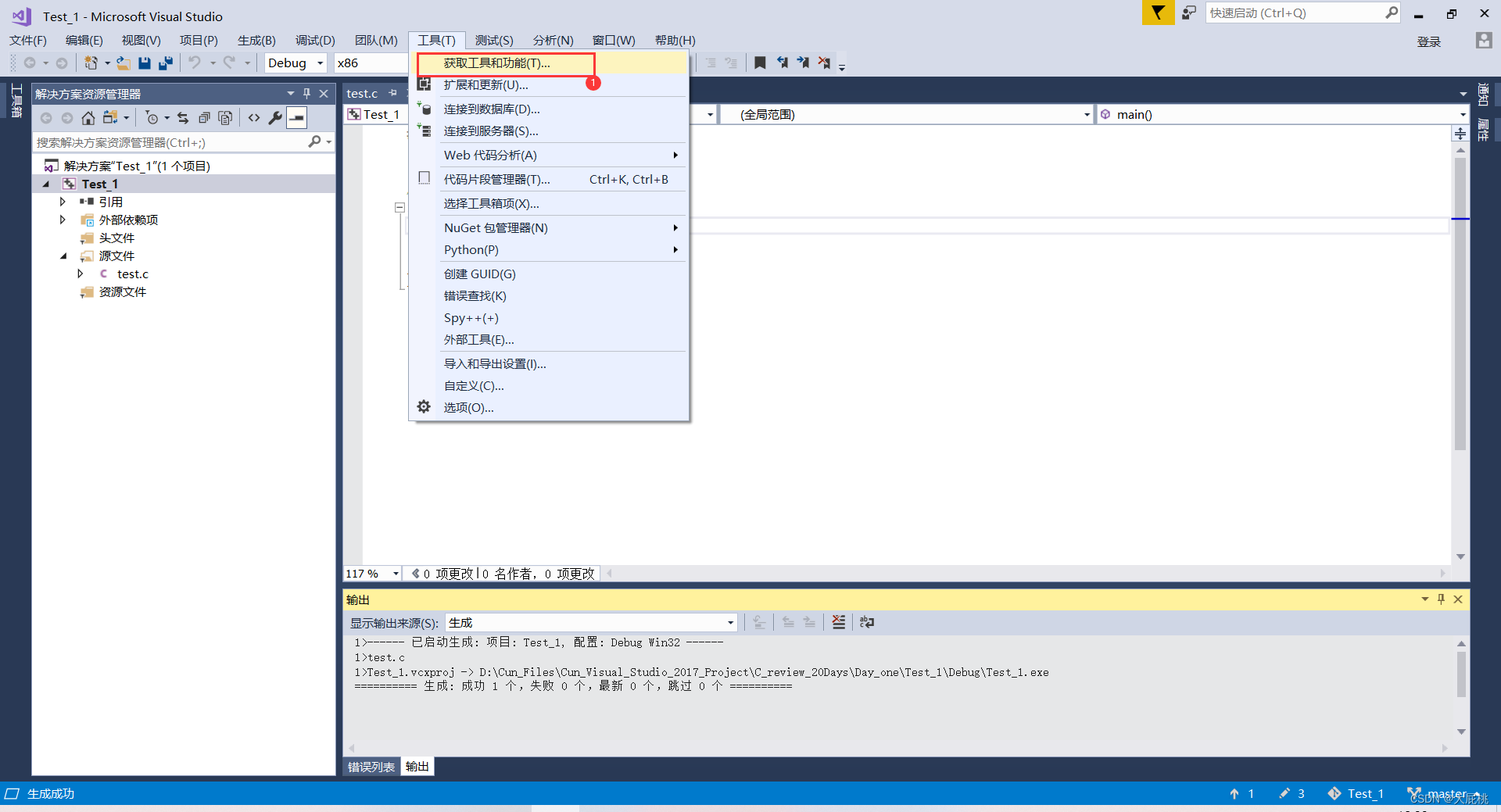
第二步,将Windows 10 SDK的版本进行更换

第三步,随后在这个界面等待下载和安装,这里是安装结束后的截图,时间挺长的。
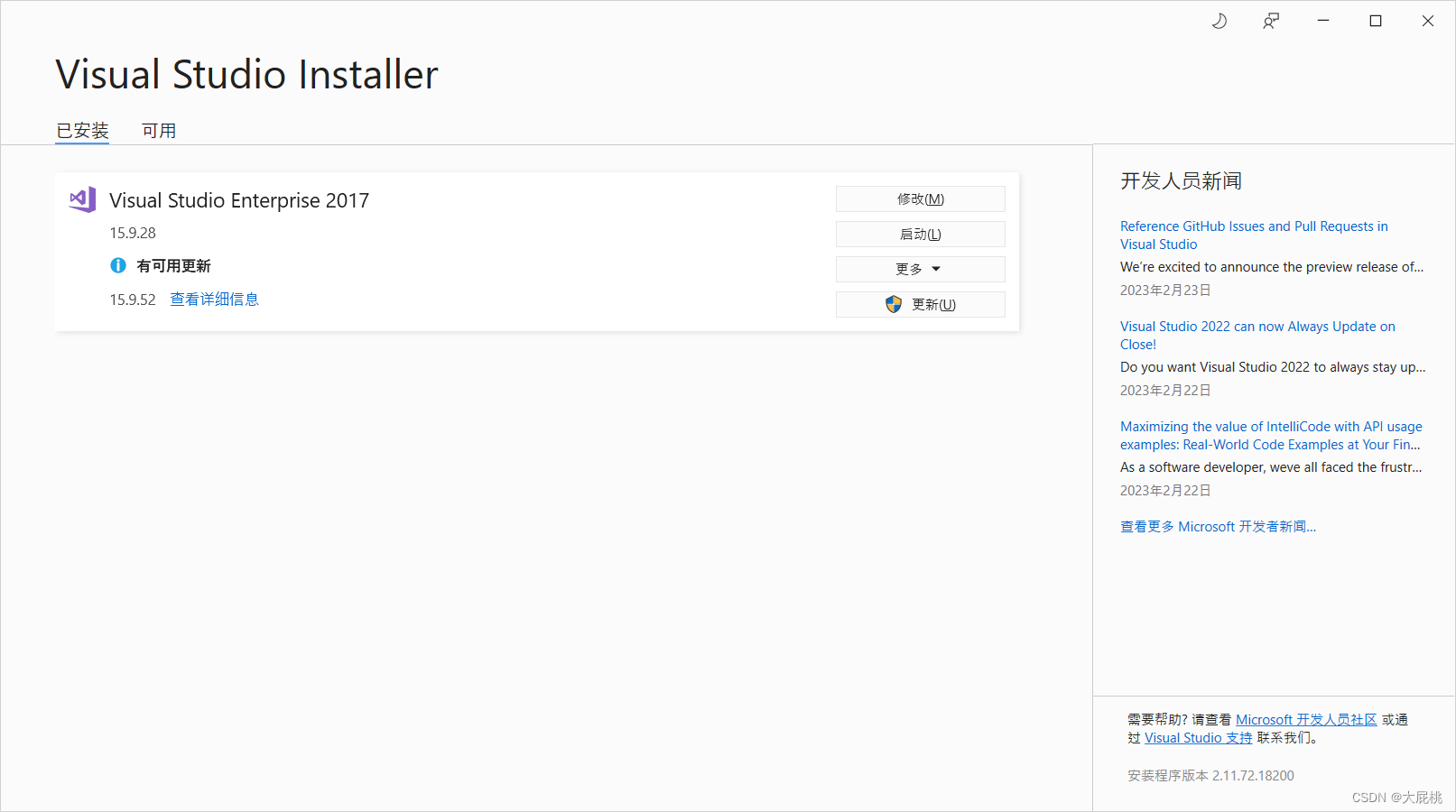
第四步,启动软件后,点击项目属性。
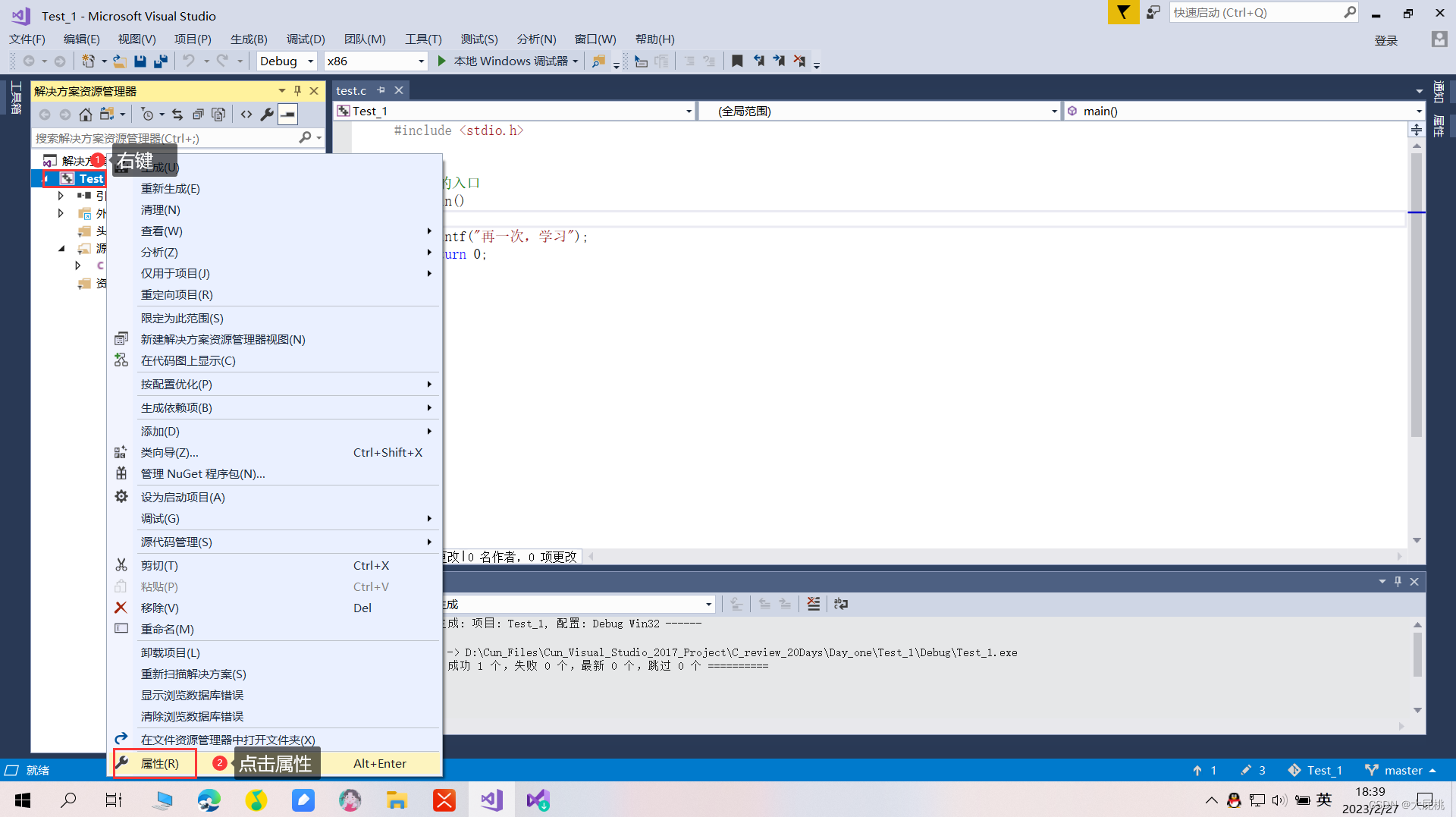
第五步,更改Windows SDK的版本,换成刚刚下载的版本,后面就成功解决问题。
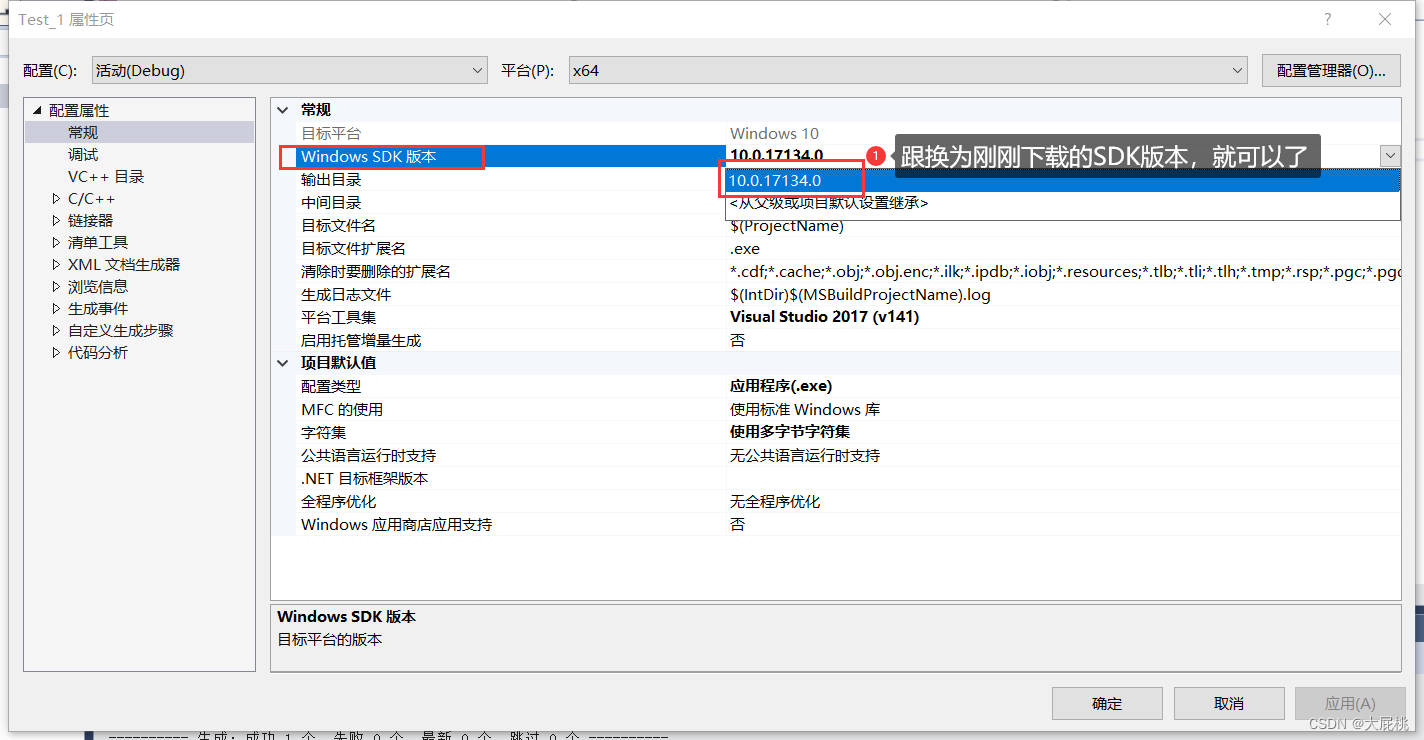
2、VS2017软件解决scanf函数问题以及如何建立初始模板
2.1、visual Studio使用scanf函数出现报错问题

临时的解决办法1:在代码的最上方加入#define _CRT_SECURE_NO_WARNINGS 1
#define _CRT_SECURE_NO_WARNINGS 1
#include <stdio.h>int main()
{int a = 0;int b = 0;int sum = 0;scanf("%d %d", &a, &b);sum = a + b;printf("%d\n", sum);return 0;
}永久的解决办法:找到Visual Studio2017的安装路径:C:\Program Files (x86)\Microsoft Visual Studio\2017\Enterprise\Common7\IDE\VC\vcprojectitems 下,找到newc++file.cpp文件,在里面添加#define _CRT_SECURE_NO_WARNINGS 1。
保存,若保存不了,利用管理员身份打开文件,在进行保存即可。

2.2、如何实现新建一个.c文件就有初始模板
解决办法:直接在newc++file.cpp新建一个模板,保存,然后每次新建一个.c文件时,就会自动弹出一个模板。
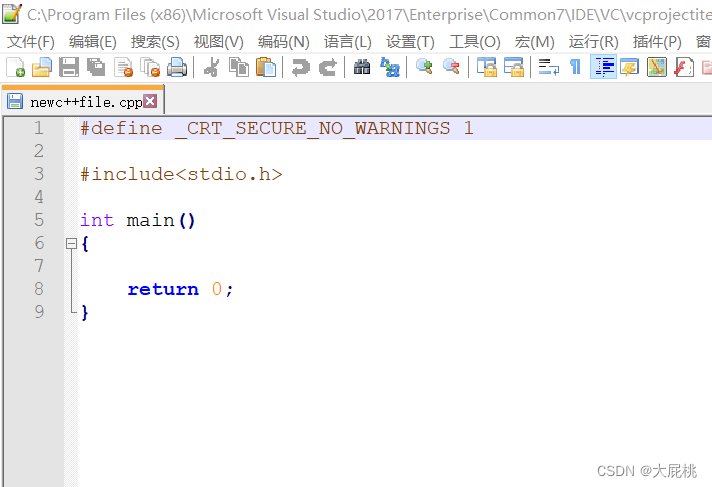
3、VS2017软件如何显示代码行号?
第一步,打开工具栏,选项
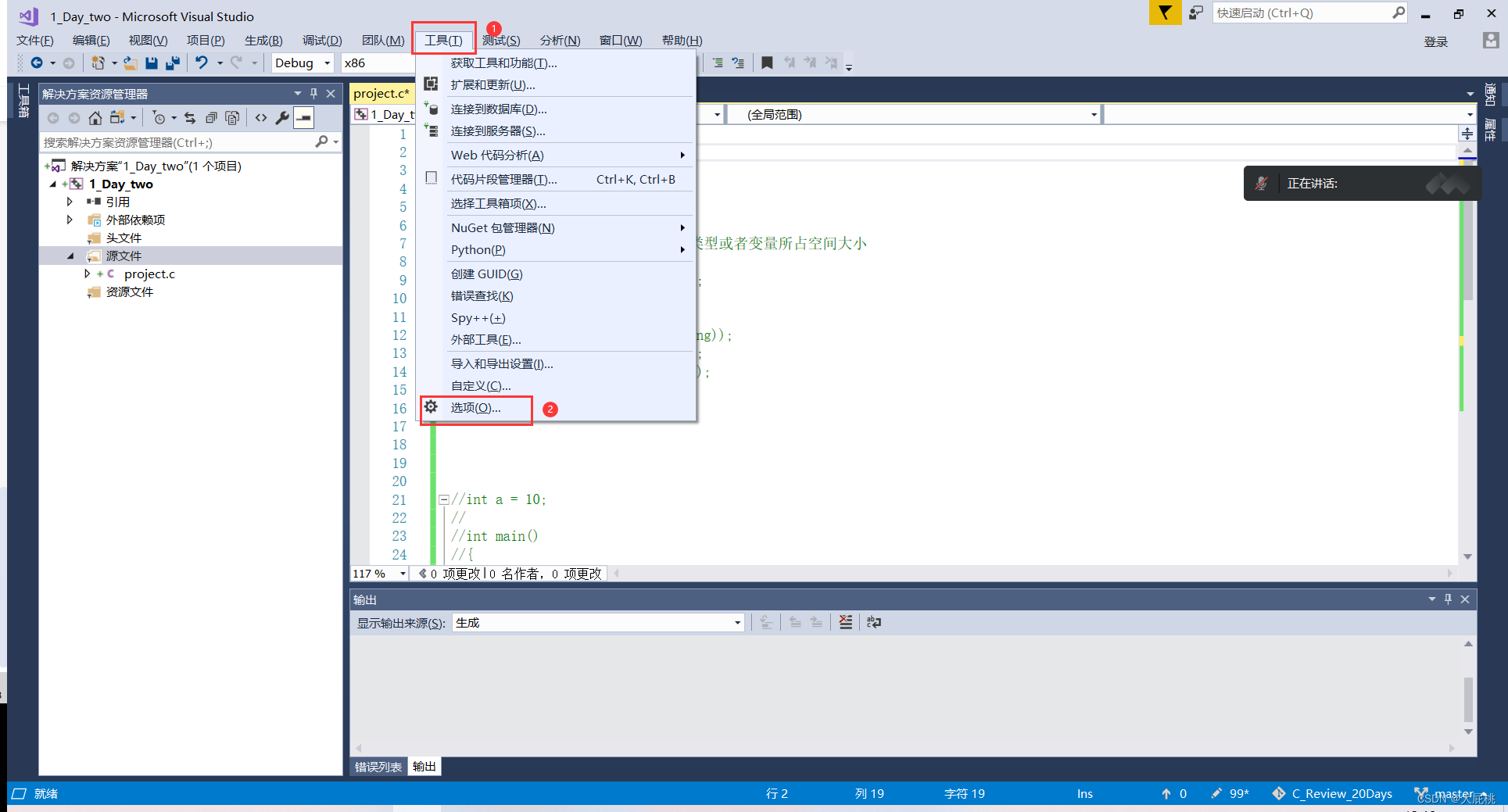
第二步,文本编辑器,C/C++,行号勾选

4、VS2017软件如何快速复制代码?
停留在想要复制的哪一行代码,鼠标光标在任何地方都可以,不用选中,可以直接Ctrl + C ,接着直接Ctrl + V;然后会自动将代码复制到下一行。
当然选中好几行,然后直接Ctrl + C ,接着直接Ctrl + V,就会自动将选中的那几行代码,复制一遍。
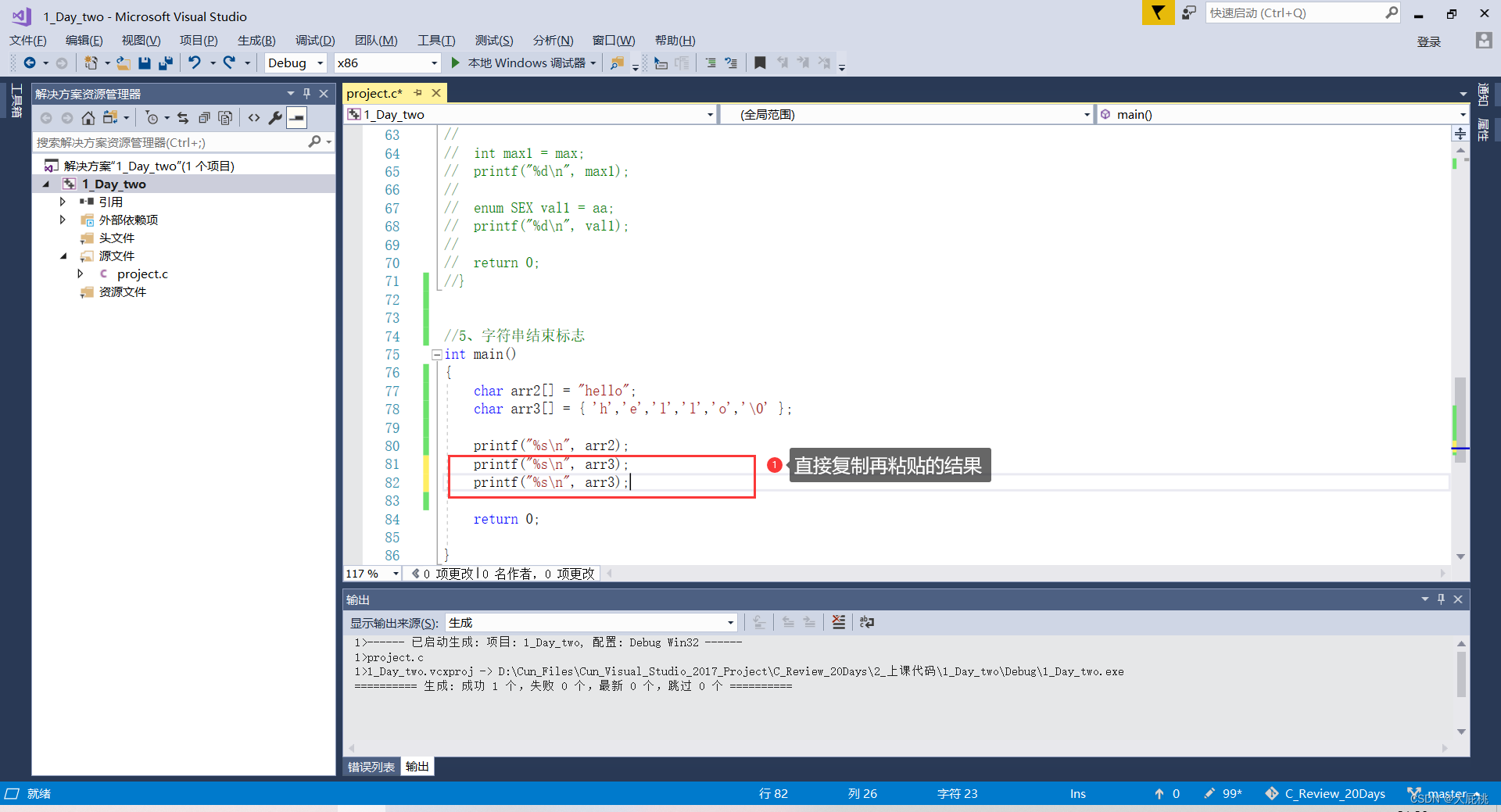
5、VS2017软件如何进行调试?
写完代码,运行结果与预期的结果不一致,那么合理的调试肯定不可缺少,这里介绍几种常见的调试方式。
5.1、监视变量数值变化
举例如下:利用监视来验证字符串末尾存在结束标志\0。
第一步、visual studio F10开启调试模式,打开监视,箭头在的那一行并没有执行,要再按一下F10才会执行。(如果有函数,F11为详细调试,能看到函数里面每一个变量的运动)
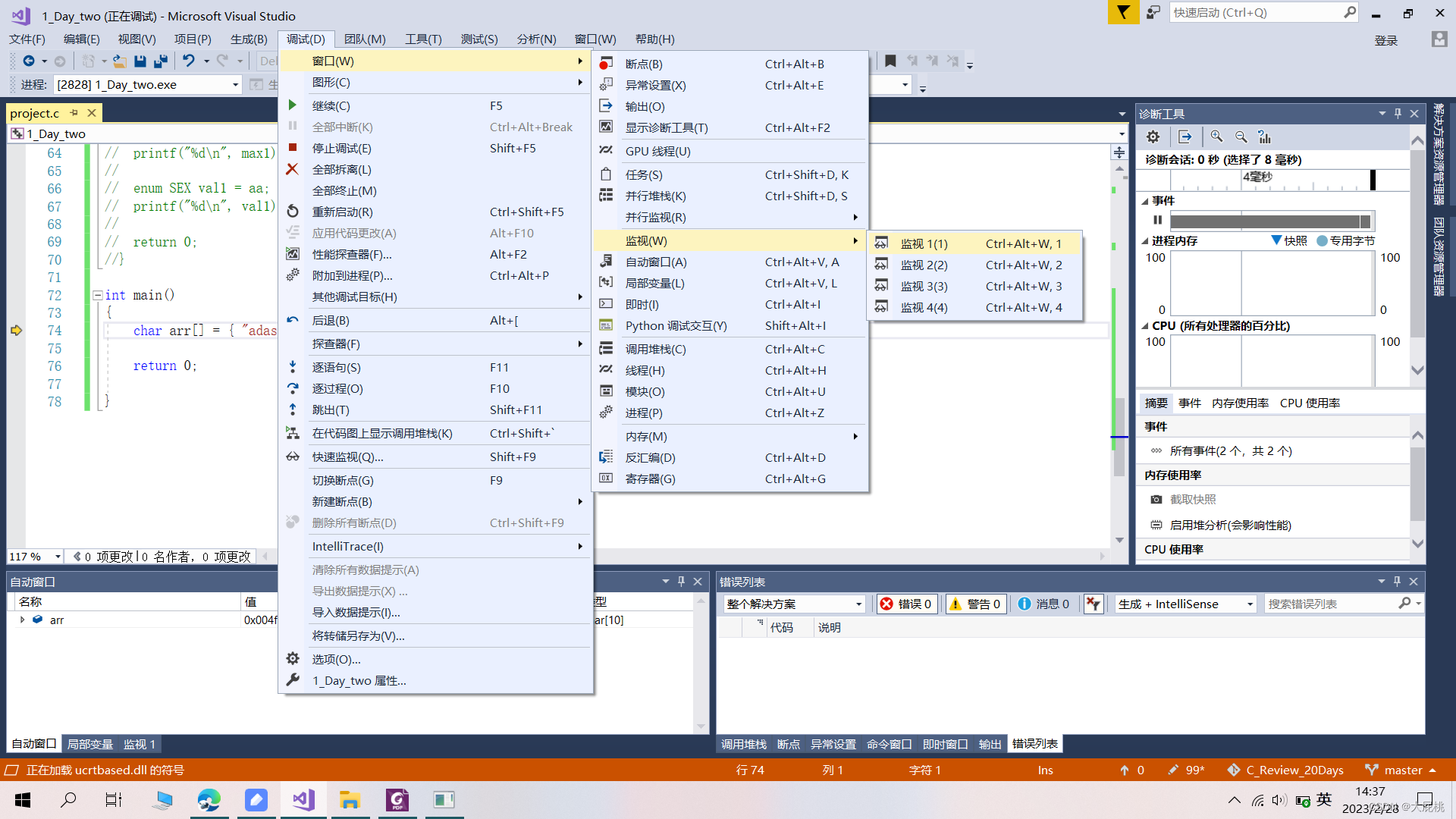
第二步、在监视框内输入要监视的变量名称
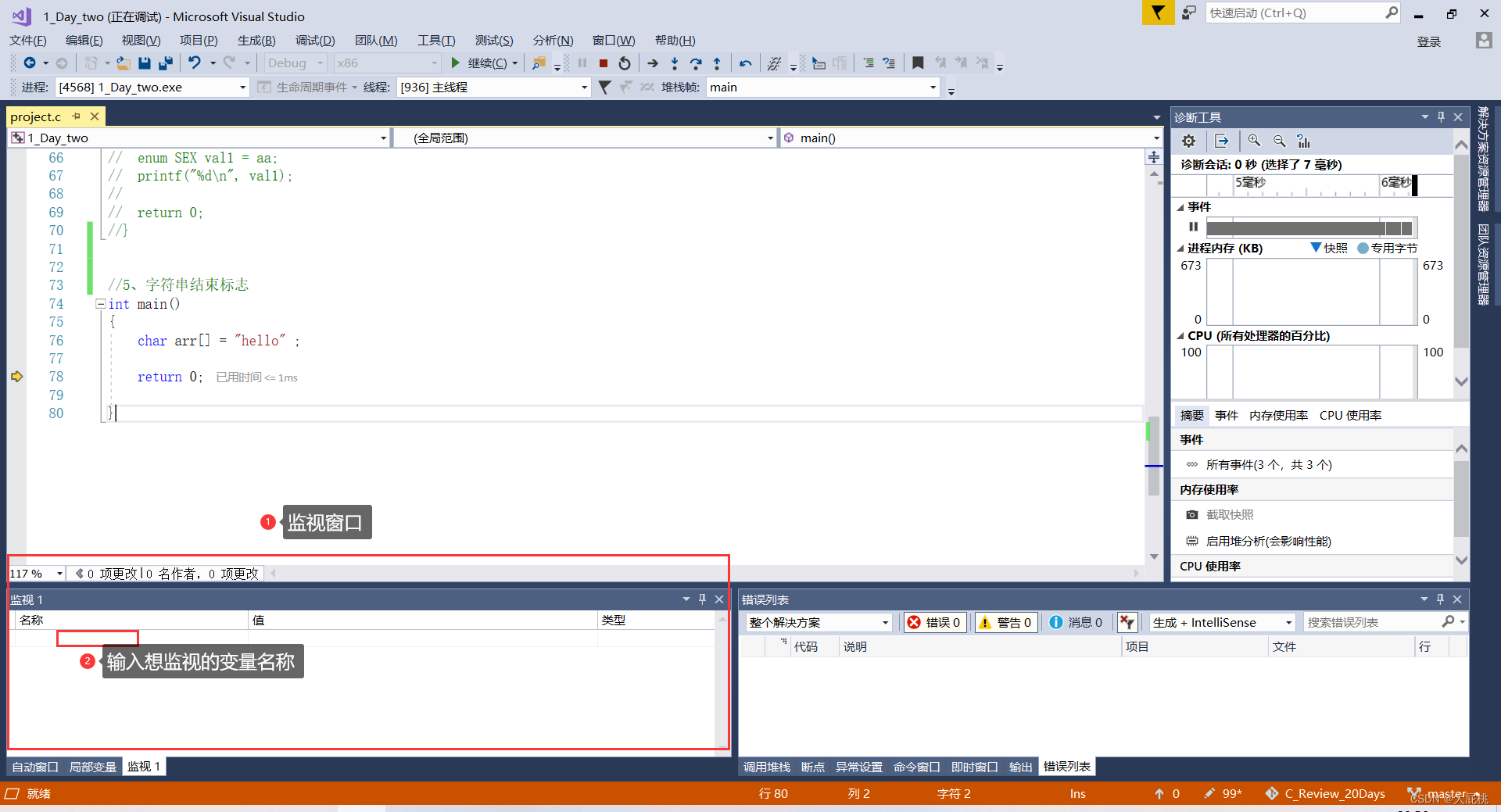
第三步、在监视框内查看监视结果,如下图
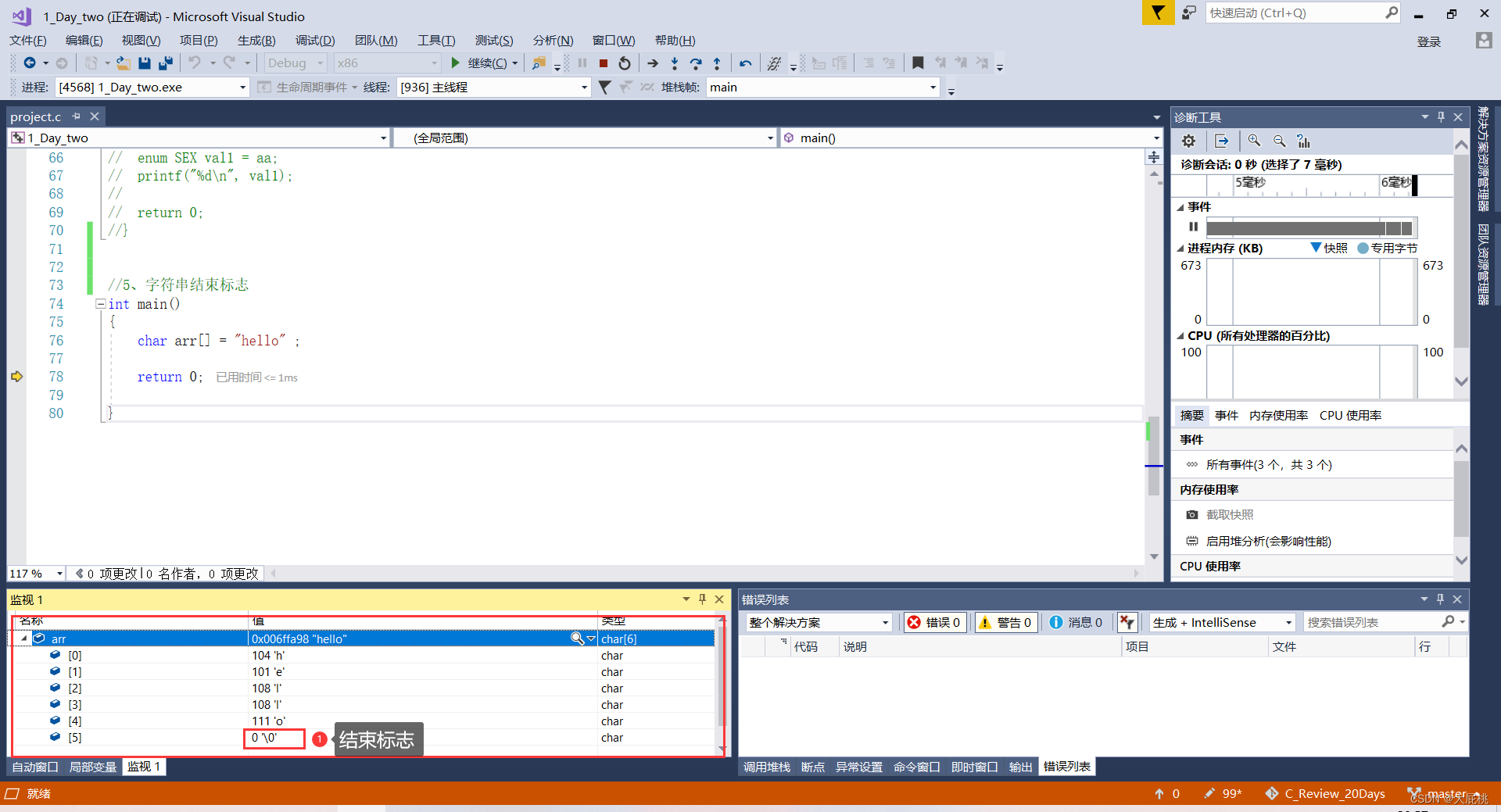
5.2、监视内存的变化
举例如下:检测变量内数据的存储
第一步、按下F10进行打开调试
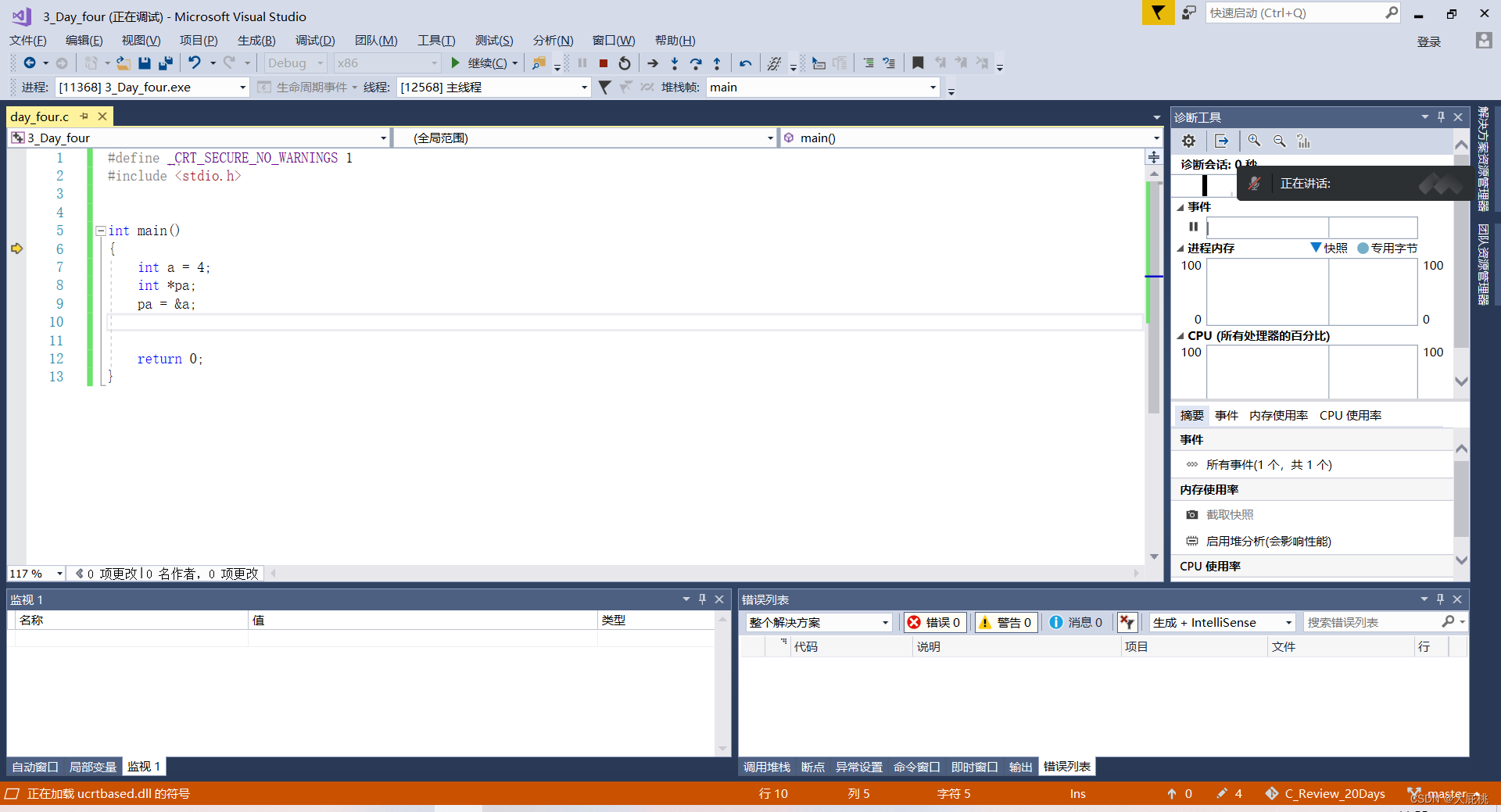
第二步、继续按F10执行代码的每一步——调试——窗口——内存——随便打开一个
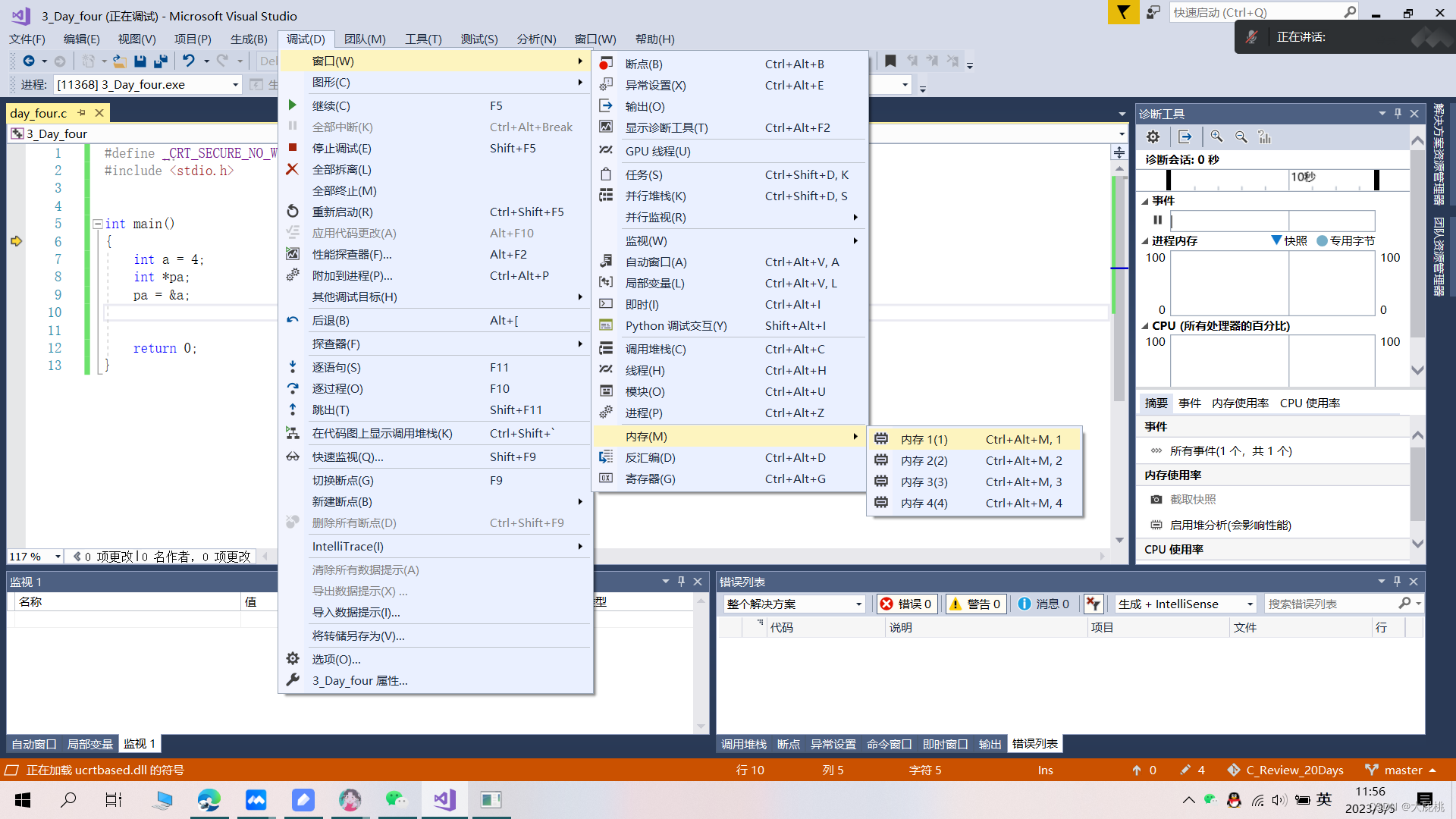
第三步、打开监视,调试——窗口——监视——随便打开一个——输入要监视的变量
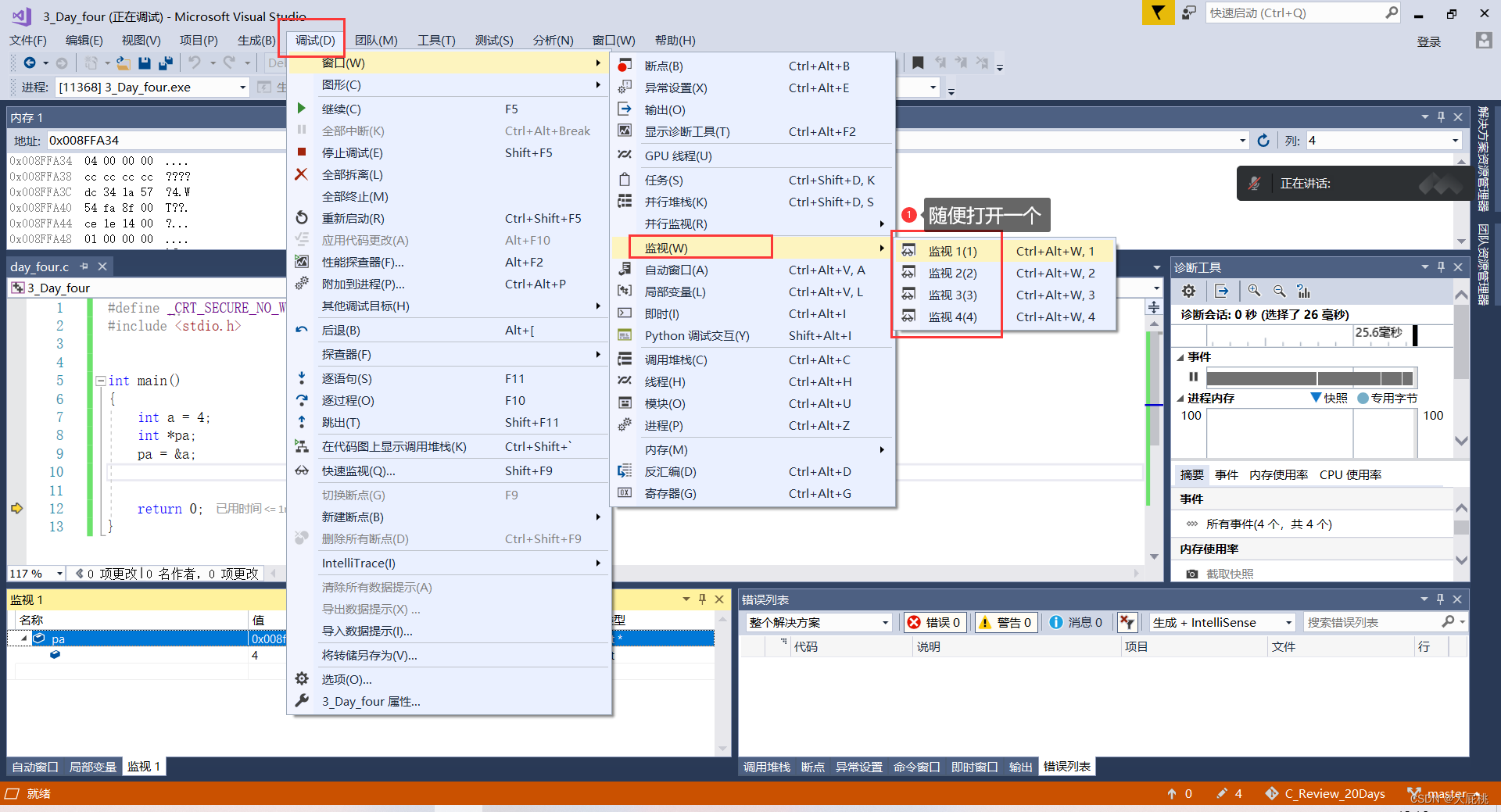
第四步、查看结果注意:这里能发现0x008ffa34就是整型变量a四个字节的第一个字节的地址,而不是这四个字节的地址,因为找到第一个字节的地址,就等价于找到的门牌号,具体住里面的那个房间肯定是很好找的。
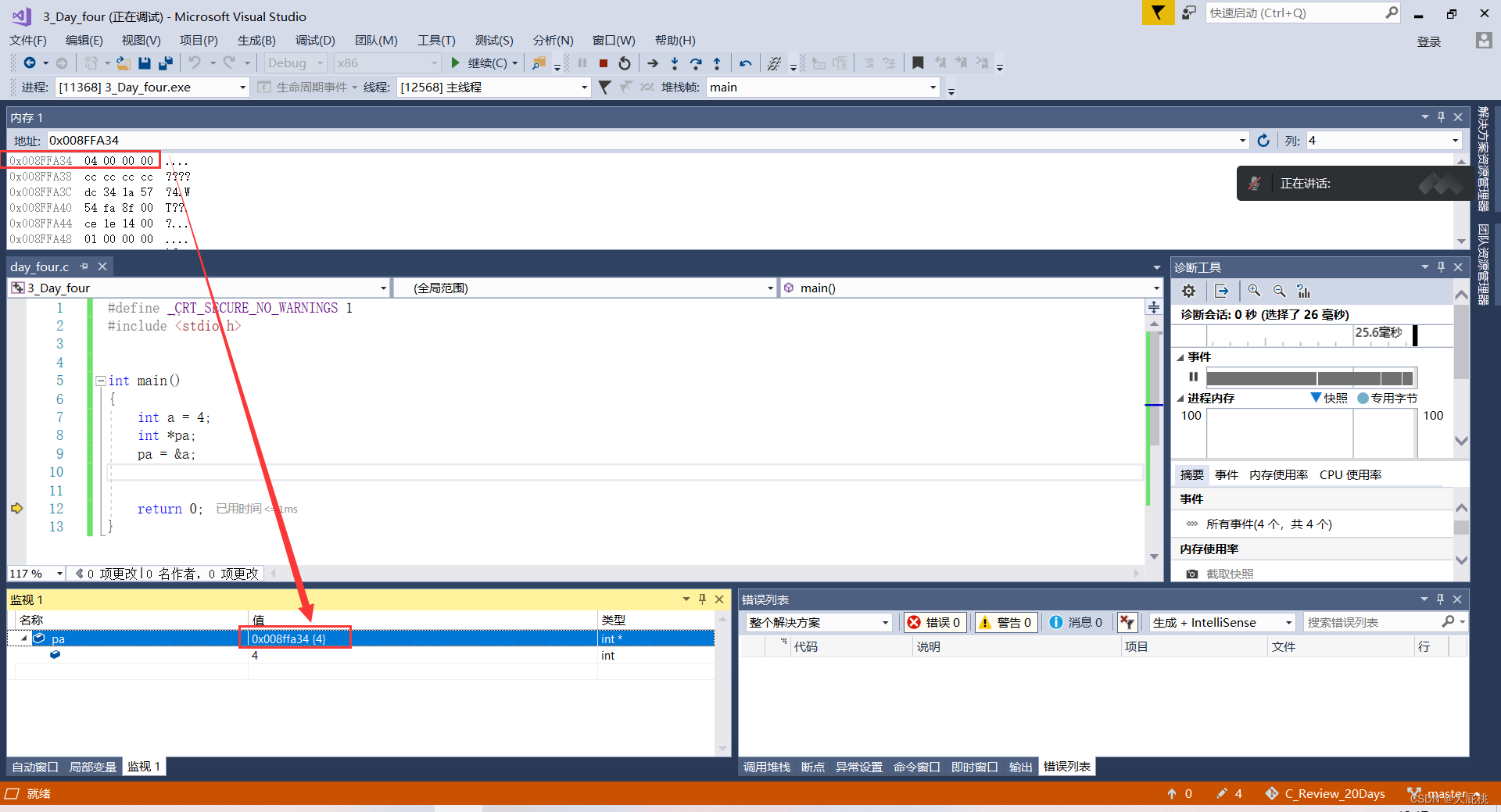
5.3、监视函数调用关系
在调试的时候,利用调用堆栈监视窗口,能够很好的反应函数的调用逻辑(压栈:先进后出,后进先出)

函数调用的层次一清二楚
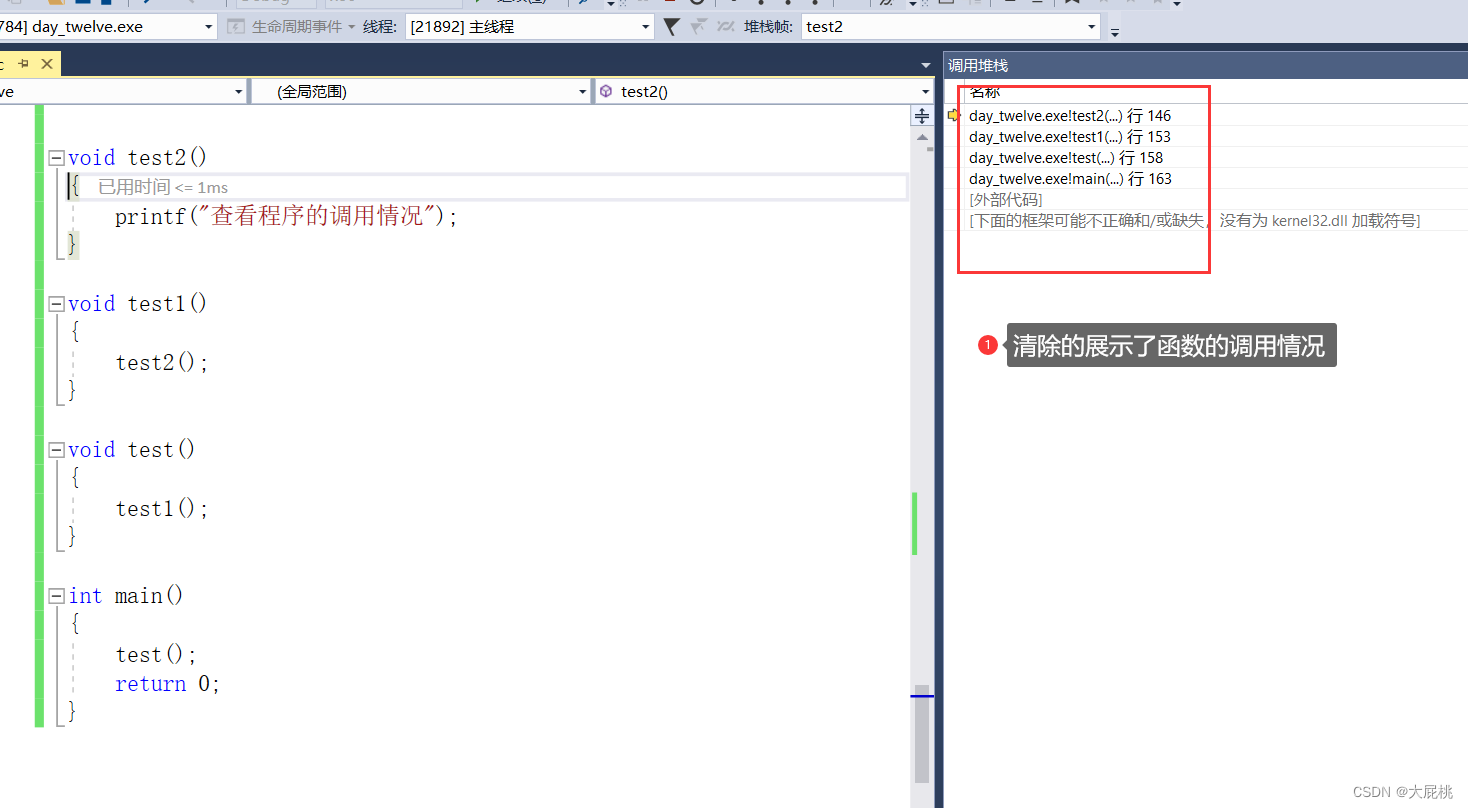
5.4、自动监视变量
在调试的过程中通过打开自动窗口
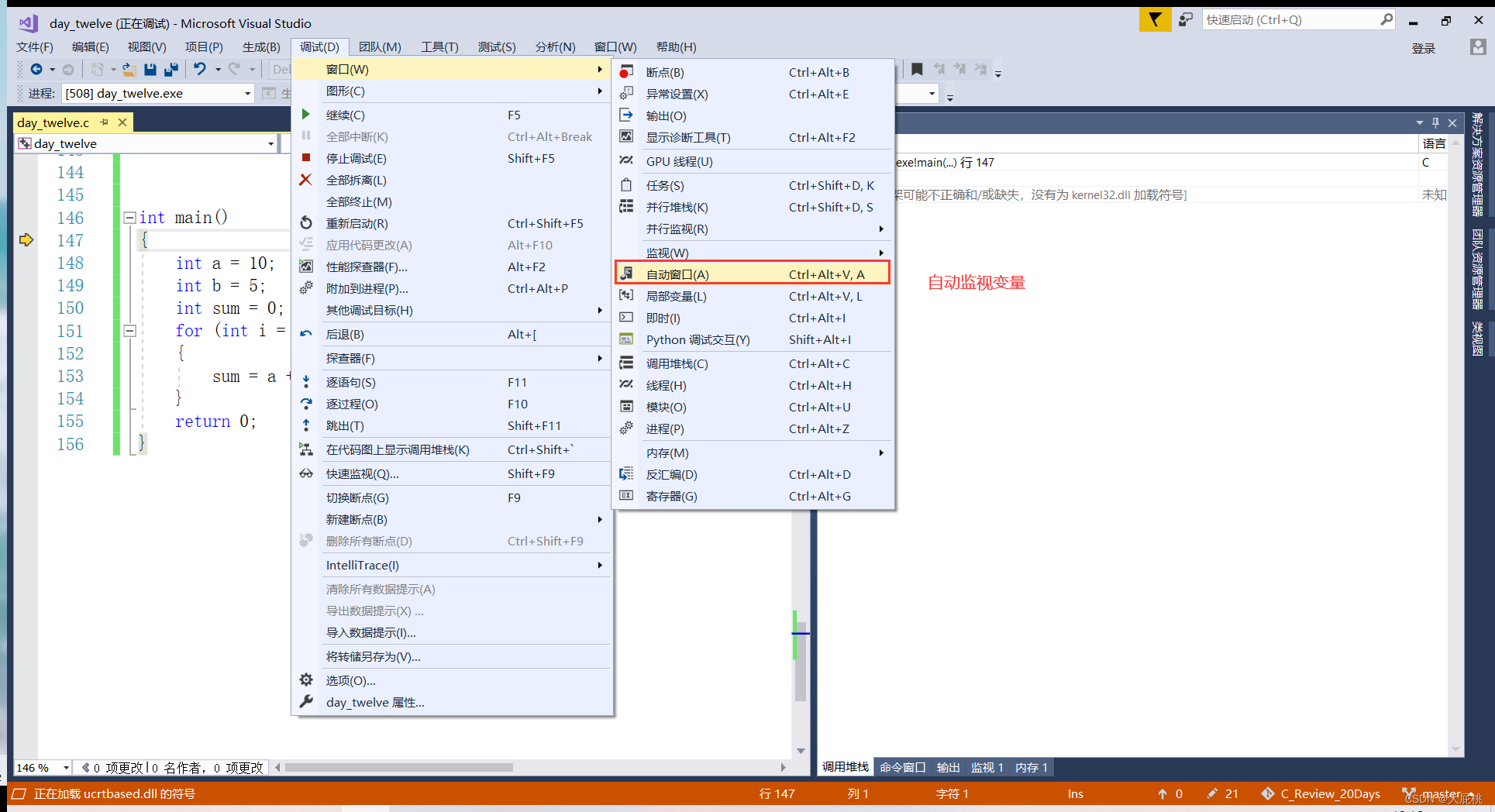
该窗口能够自动监视函数中的变量,灰常好用
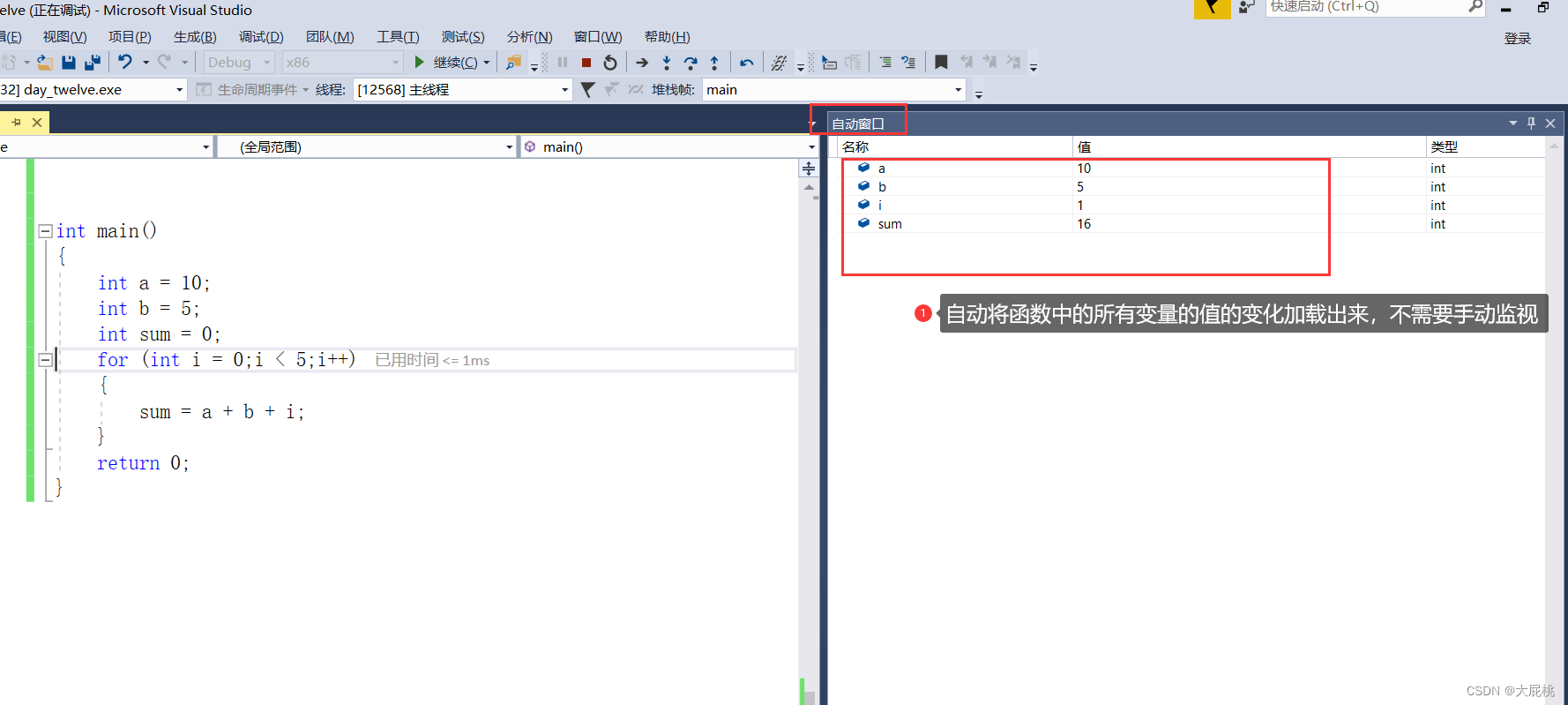
5.5、断点的使用方法
设置断点的快捷键F9/或者相应区域点击鼠标左键,双击断点还可以设置断点的条件,设置好之后按下F5即可进行调试,程序直接执行到断点
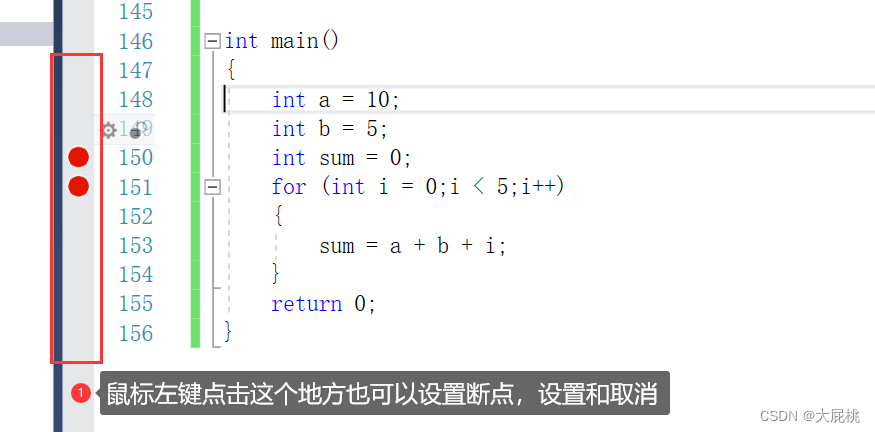
设置断点条件
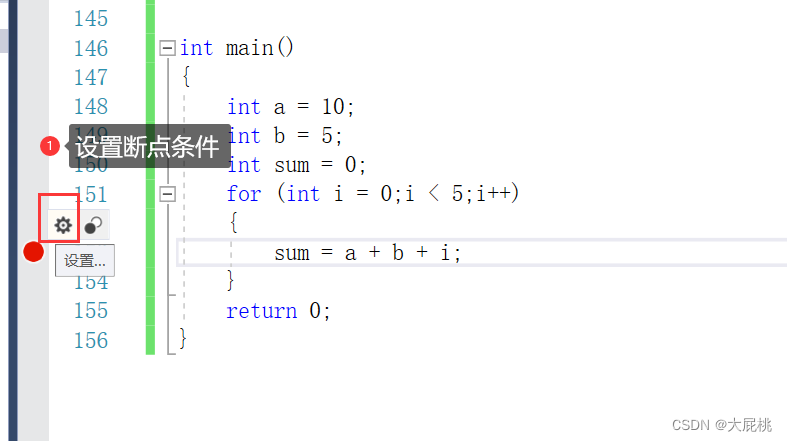
添加条件